Konfigurieren des Wireless Distribution System (WDS) auf dem Access Point WAP131, WAP351, WAP150 oder WAP361
Ziel
Mit einem Wireless Distribution System (WDS) können Sie mehrere Access Points miteinander verbinden. WDS ermöglicht den verbundenen Access Points, über eine Wireless-Verbindung miteinander zu kommunizieren. Diese Funktion ermöglicht Kunden, die unterwegs sind, eine nahtlose Arbeitsumgebung. Dies vereinfacht die Verwaltung mehrerer Wireless-Netzwerke und reduziert die Anzahl der Kabel, die für die Verbindung der Netzwerke erforderlich sind.
Der Wireless Access Point (WAP) kann als Single-Point-to-Point-Access Point, Point-to-Multipoint Bridge oder als Repeater fungieren. Im Point-to-Point-Modus akzeptiert ein einzelner WAP Verbindungen von Clients und anderen Geräten im Netzwerk. Im Punkt-zu-Mehrpunkt-Bridge-Modus fungiert ein einzelner WAP als gemeinsame Verbindung zwischen vielen Access Points. Ein WAP kann auch als Repeater fungieren und eine Verbindung zwischen Access Points herstellen, die weit voneinander entfernt sind. Wireless-Clients können eine Verbindung zu diesem Repeater herstellen. Ein WDS-Rollensystem lässt sich ähnlich der Rolle des Repeaters vergleichen.

Hinweis: Bei Verwendung von WDS kann der maximale Wireless-Durchsatz nach dem ersten Hop halbiert werden, da einer der WAPs eines Paars die Informationen während der Kommunikation zwischen den beiden Seiten neu übertragen muss.
In diesem Artikel wird erläutert, wie Sie die WDS Bridge konfigurieren, um mehrere Access Points miteinander zu verbinden. Er bezieht sich auf die nachfolgend aufgeführten Geräte.
Unterstützte Geräte
- WAP131
- WAP 351
- WAP 150
- WAP 361
Software-Version
- 1.0.2.8 - WAP131, WAP351
- 1.1.0.5 - WAP150, WAP361
Richtlinien für die Konfiguration von WDS:
- WAP121 mit WAP321
- WAP131 mit WAP351
- WAP150 mit WAP361
- WAP551 mit WAP561
- Mehrere WAP371
- Mehrere WAP571
- Mehrere WAP571E-Appliances
Hinweis: Wenn Sie eine Bridge im 802.11n-2.4-GHz-Band betreiben, legen Sie die Kanalbandbreite auf 20 MHz anstatt auf 20/40 MHz fest, um WAP-Geräte mit 20 MHz zu erkennen. Die nicht übereinstimmende Kanalbandbreite führt zum Trennen der Verbindungen.
WDS konfigurieren
Hinweis: Die Bilder können je nach Modell Ihres WAP leicht variieren. Die Bilder in diesem Artikel stammen vom WAP361.
Schritt 1: Melden Sie sich bei einem webbasierten WAP-Dienstprogramm an, und wählen Sie Wireless > WDS Bridge aus.

Schritt 2: Aktivieren Sie das Kontrollkästchen neben dem WDS-Port, den Sie konfigurieren möchten, und klicken Sie dann auf die Schaltfläche Bearbeiten.

Schritt 3: Aktivieren Sie das Kontrollkästchen Aktivieren, um WDS zu aktivieren.
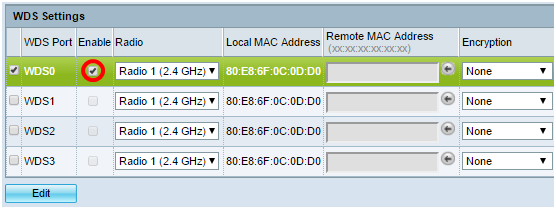
Schritt 4: Klicken Sie unter Radio (Funkübertragung) auf das Dropdown-Menü, um die Funkschnittstelle auszuwählen, auf die die WDS-Einstellungen angewendet werden sollen.
Hinweis: In diesem Beispiel wird Radio 1 (2,4 GHz) ausgewählt.

Hinweis: Im Bereich "Lokale MAC-Adresse" wird die MAC-Adresse des aktuell verwendeten WAP angezeigt.
Schritt 5: Geben Sie die MAC-Adresse des Ziel-WAP in das Feld Remote-MAC-Adresse ein. Dies ist der Access Point am anderen Ende der WDS Bridge.

Hinweis: Sie können auch auf den Pfeil nach links neben dem Feld klicken, um stattdessen die MAC-Adresse auszuwählen. Über den Pfeil nach links werden alle MAC-Adressen der benachbarten WAPs zusammen mit ihren Netzwerknamen oder Service Set Identifiers (SSIDs) aufgelistet.
Schritt 6: Wählen Sie die gewünschte Option aus der Dropdown-Liste Verschlüsselung aus. Dies ist der Verschlüsselungstyp, der für die WDS-Verbindung verwendet werden kann. Folgende Optionen sind verfügbar:
- Keine - Es wird keine Verschlüsselung verwendet. Diese Option steht allen Funkmodulen zur Verfügung. Diese Option wird verwendet, wenn in Ihrem Netzwerk keine Sicherheitsbedenken bestehen oder wenn Geräte WPA nicht unterstützen. Wenn Sie diese Option ausgewählt haben, fahren Sie mit Schritt 9 fort.
Hinweis: Es wird empfohlen, die Sicherheit für jeden Remote-Access Point zu konfigurieren, den Sie hinzufügen.
- WPA Personal - WPA verwendet einen Pre-Shared Key für die Authentifizierung zwischen zwei Access Points. Diese Option ist in allen Funkmodulen verfügbar.

Hinweis: In diesem Beispiel wird WPA Personal ausgewählt.
Schritt 7: Geben Sie optional die WDS-ID für die Authentifizierung von WAP in das Feld WDS-ID ein. Diese ID dient als Kennung für Ihren Link und sollte bei allen WAP-Geräten, die eine Verbindung mit einem WDS herstellen, identisch sein. Möglich sind Werte im Bereich von 2 bis 32 Zeichen.

Hinweis: In diesem Beispiel wird Link2WAP150 verwendet.
Schritt 8: Geben Sie den Schlüssel für die WAP-Authentifizierung in das Feld Key (Schlüssel) ein. Dieser Schlüssel sollte für alle WAP-Geräte, die mit einem WDS verbunden sind, identisch sein. Möglich sind Werte im Bereich von 8 bis 63 Zeichen.
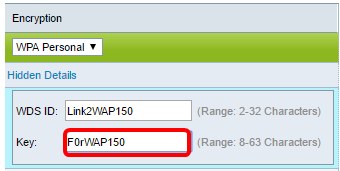
Hinweis: In diesem Beispiel wird F0rWAP150 verwendet.
Schritt 9. Klicken Sie auf die  Schaltfläche.
Schaltfläche.
Schritt 10. Klicken Sie im Fenster Confirm (Bestätigen) auf OK, um fortzufahren.
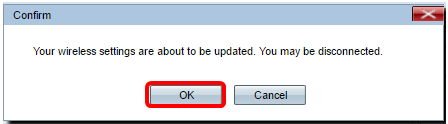
Hinweis: Wiederholen Sie alle obigen Schritte für die anderen WAPs, die Sie mit der WDS Bridge verbinden möchten. Es können maximal vier WDS-Schnittstellen hinzugefügt werden.
Sie sollten Ihre Access Points nun erfolgreich über WDS miteinander verbunden haben.
Revisionsverlauf
| Überarbeitung | Veröffentlichungsdatum | Kommentare |
|---|---|---|
1.0 |
11-Dec-2018 |
Erstveröffentlichung |
 Feedback
Feedback